Dell Latitude D530 User Manual
Page 52
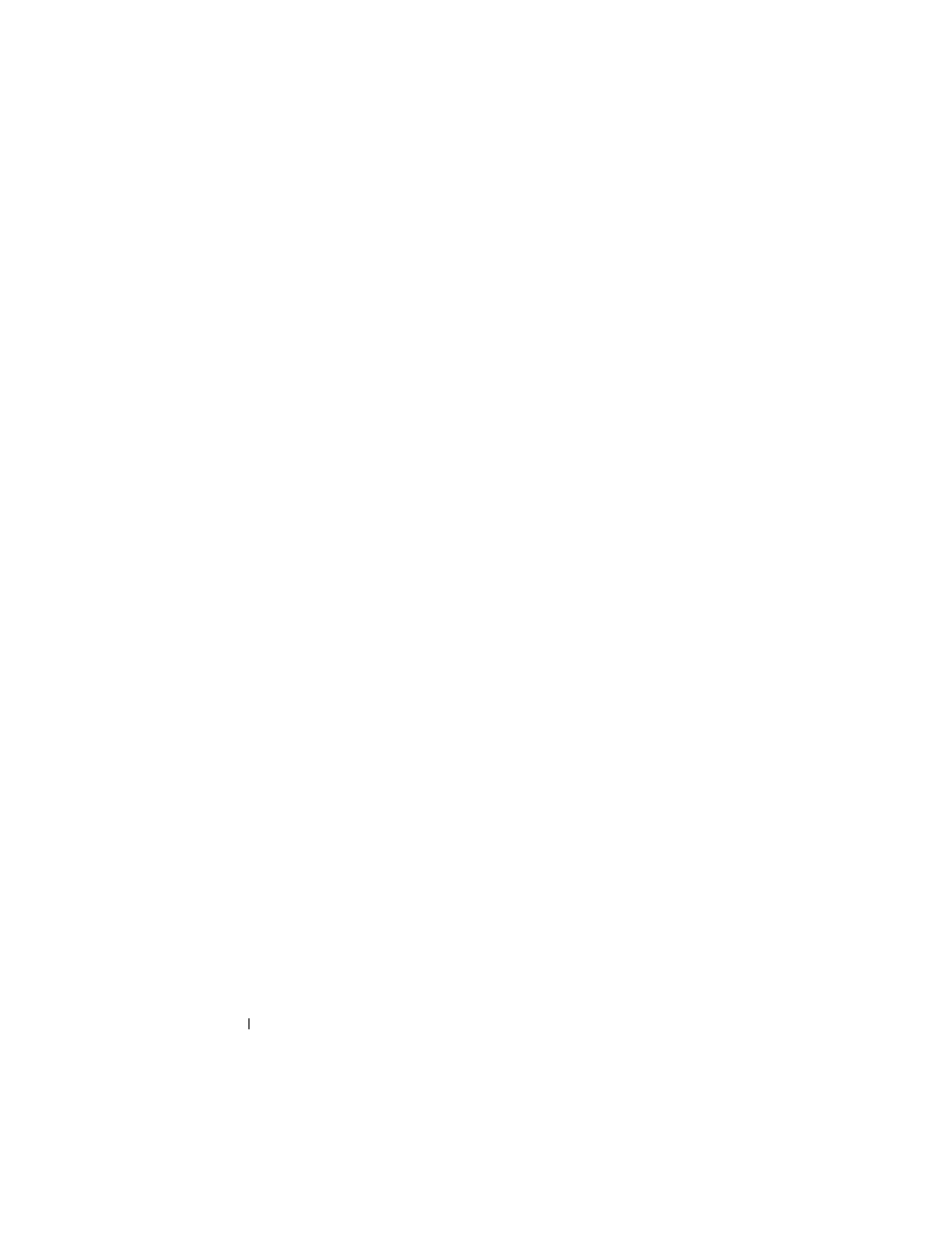
52
Brzi referentni priru
čnik
Čarobnjak će očitati prikupljene datoteke i postavke i zatim ih primijeniti na
novo ra
čunalo.
Kada se sve postavke i datoteke primijene, prikazat
će se zaslon Finished
(Dovršeno).
3
Pritisnite Finished (Dovršeno) i ponovo pokrenite novo ra
čunalo.
Pokretanje
čarobnjaka Files and Settings Transfer Wizard (Čarobnjak za
prijenos datoteka i postavki) bez diska Operating System
Za pokretanje opcije Files and Settings Transfer Wizard (
Čarobnjak za prijenos
datoteka i postavki) bez diska Operating System potrebno je izraditi disk s
čarobnjakom koji će vam omogućiti stvaranje datoteke sigurnosne preslike na
prijenosnom mediju.
Za stvaranje diska
čarobnjaka koristite novo računalo s operativnim sustavom
Windows XP i poduzmite sljede
će korake:
1
Otvorite Files and Settings Transfer Wizard (
Čarobnjak prijenosa datoteka
i postavki): Pritisnite Start
→ All Programs (Svi programi)→ Accessories
(Pomagala)
→ System Tools (Alati sustava)→ Files and Settings Transfer
Wizard
(
Čarobnjak prijenosa datoteka i postavki).
2
Kad se prikaže zaslon dobrodošlice uslužnog programa Files and Settings
Transfer Wizard
(
Čarobnjak za prijenos datoteka i postavki), pritisnite Next
(Sljede
će).
3
Na zaslonu Which computer is this? (Koje je ovo ra
čunalo?) pritisnite New
Computer
(Novo ra
čunalo)→ Next (Sljedeće).
4
Na zaslonu Do you have a Windows XP CD? (Imate li Windows XP CD?)
pritisnite I want to create a Wizard Disk in the following drive (Želim
stvoriti disk
čarobnjaka na sljedećem pogonu)→ Next (Sljedeće).
5
Umetnite medij, na primjer CD za višekratno snimanje i pritisnite OK
(U redu).
6
Kad je snimanje diska s
čarobnjakom gotovo, prikazat će se poruka Now go
to your old computer
(Sada prije
đite na staro računalo), ovaj put
nemojte pritisnuti Next (Sljede
će).
7
Prije
đite na staro računalo.
Kopiranje podataka sa starog ra
čunala:
1
U staro ra
čunalo umetnite disk sa čarobnjakom.
2
Kliknite na Start
→ Run (Pokreni).
